Blender衰减编辑模式怎么使用?
来源:网络收集 点击: 时间:2024-02-29【导读】:
在使用Blender进行建模或者制作动画的时候,有的小伙伴可能不太清楚衰减编辑模式的使用方法,下面笔者将教大家解决这个问题。工具/原料more台式机/笔记本电脑Blender方法/步骤1/7分步阅读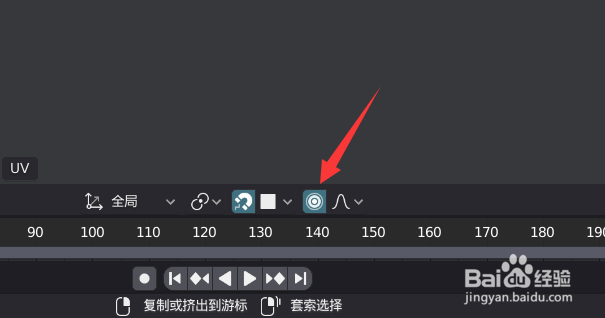 2/7
2/7 3/7
3/7 4/7
4/7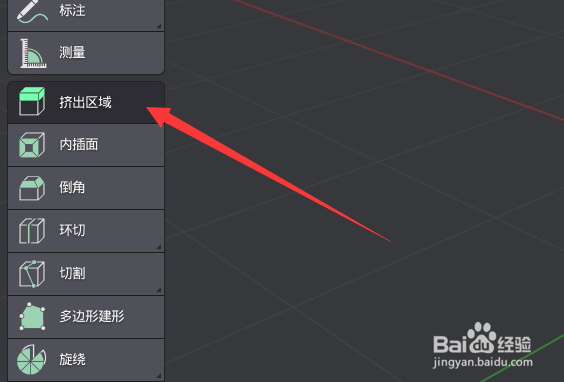 5/7
5/7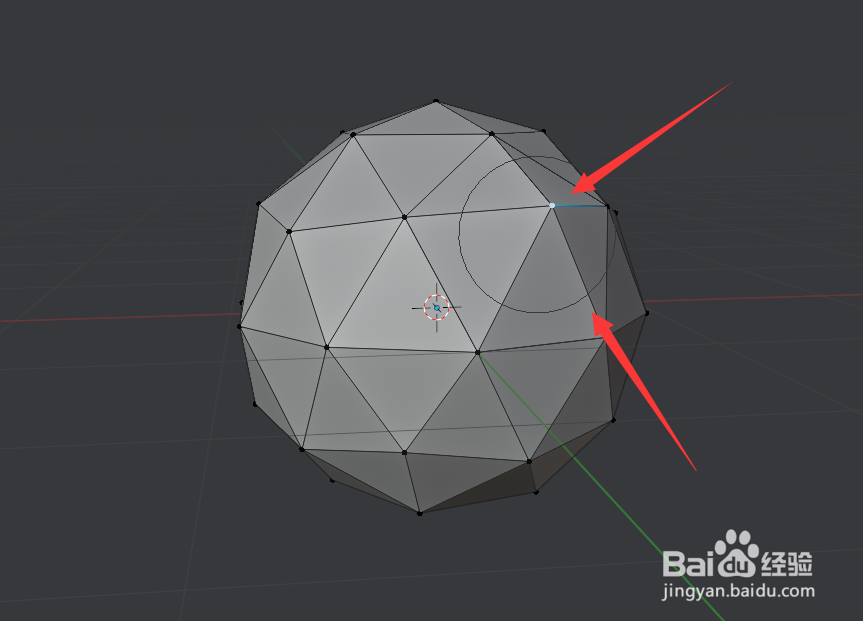 6/7
6/7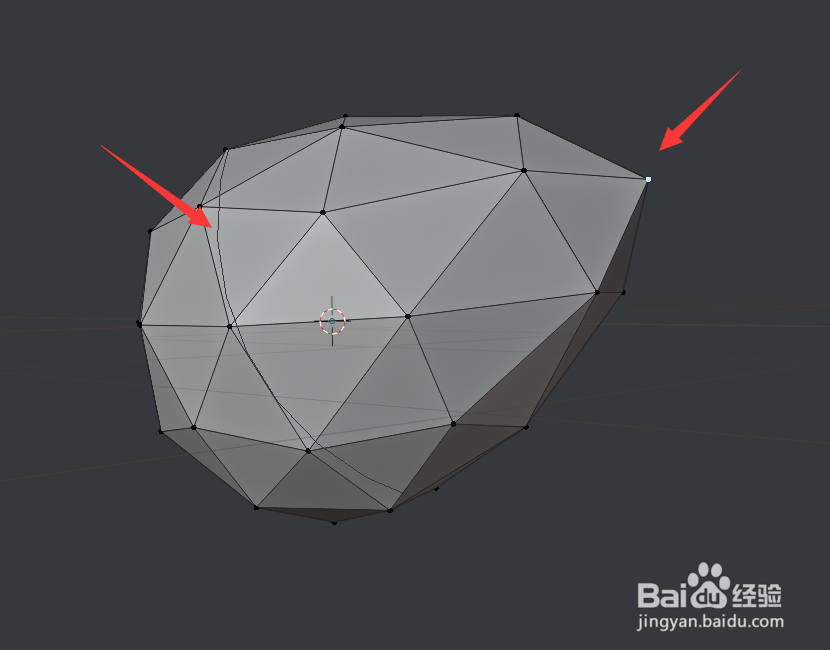 7/7
7/7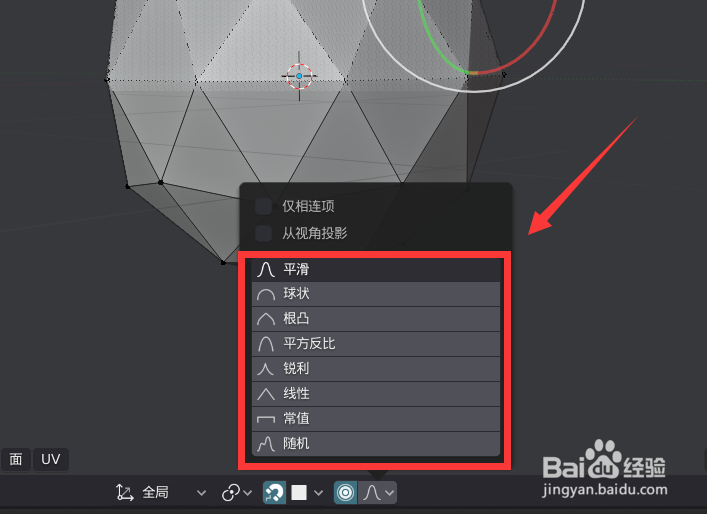 注意事项
注意事项
首先,我们需要打开Blender软件,在软件界面中,我们可以找到“衰减编辑模式”的按钮,并点击进行使用。
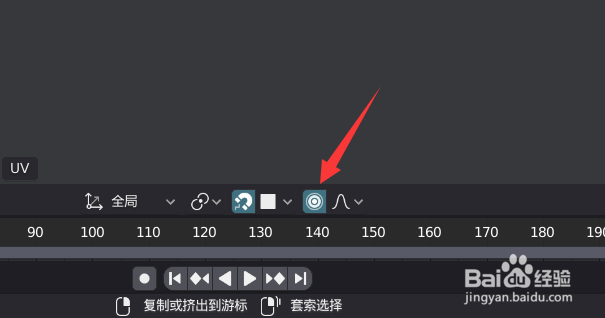 2/7
2/7然后,我们按下快捷键shift+a,来选择创建一个想要进行编辑的图形。
 3/7
3/7创建图形以后,我们在界面中找到“模式切换”按钮,并点击进入物体的编辑模式。
 4/7
4/7在编辑模式下,我们需要选择自己想要使用的编辑工具并进行应用。
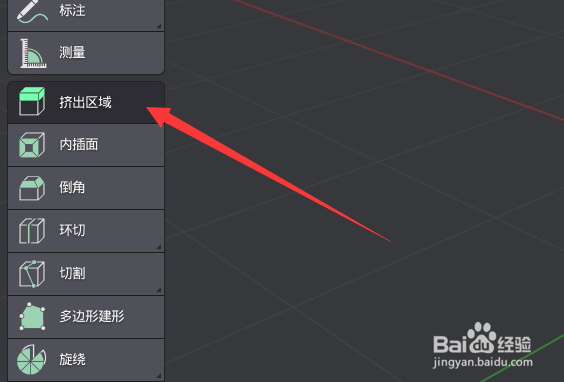 5/7
5/7因为我们之前开启了衰减编辑模式,因此当我们在点编辑模式下拖拽物体的时候,会在点的四周出现编辑范围的圆圈,滑动鼠标滚轮可以控制圆圈范围的大小。
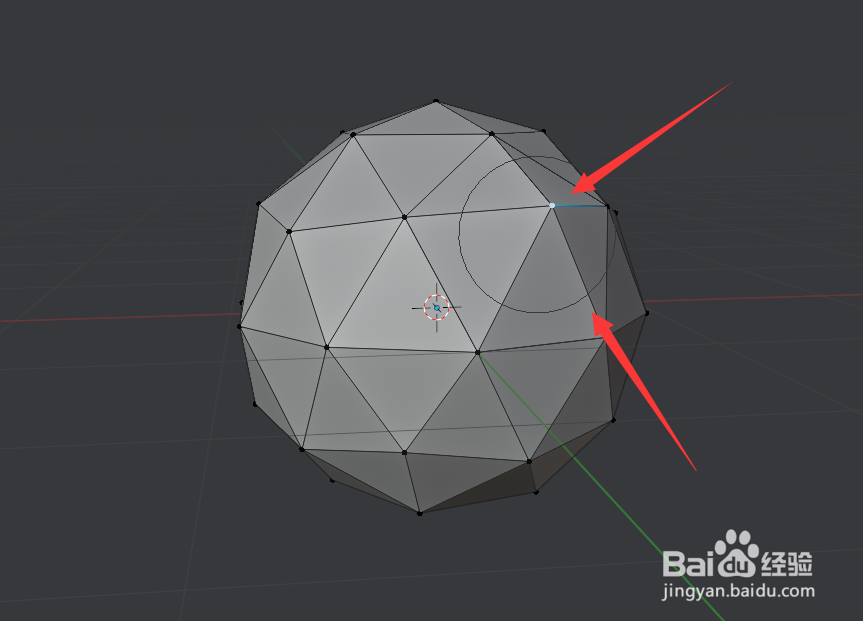 6/7
6/7当我们将圆圈的范围扩大时,可以发现该点所影响的范围也相应扩大了。
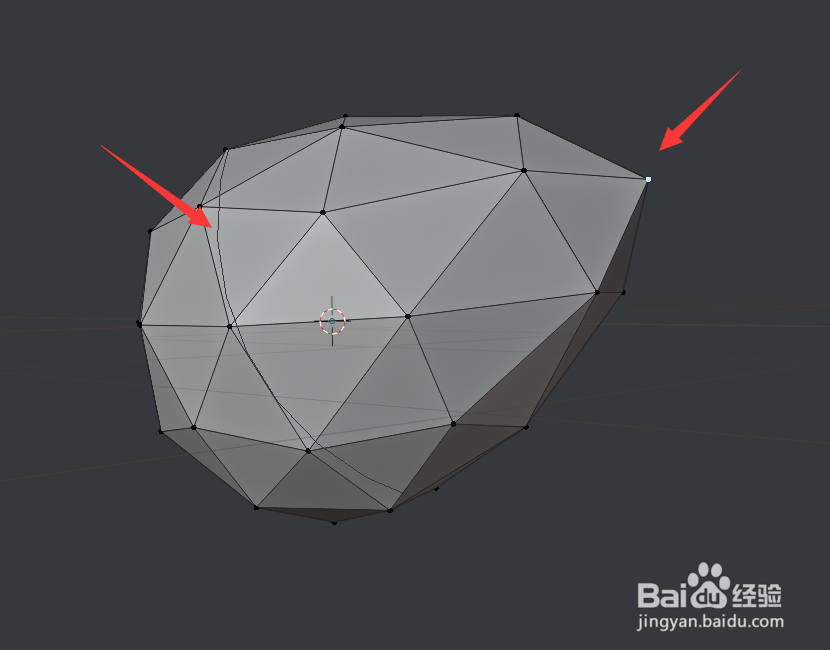 7/7
7/7最后,我们可以点击下方的衰减编辑菜单按钮,在菜单中我们可以选择衰减编辑的模式,不同模式对应着不同的衰减效果。
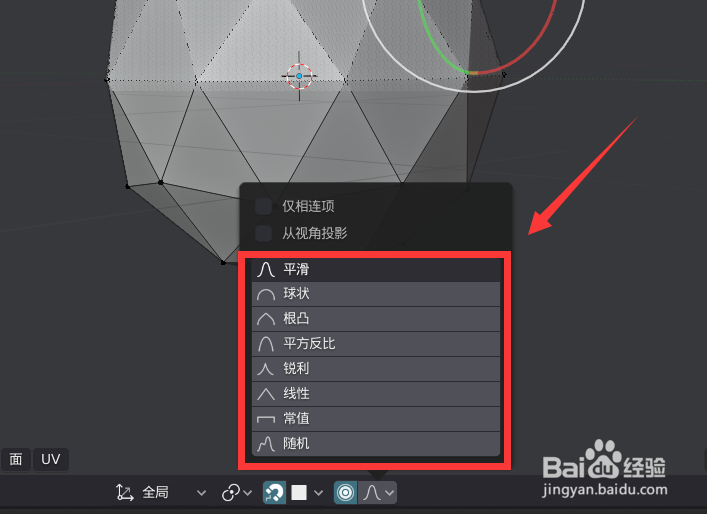 注意事项
注意事项本人原创经验,未经允许谢绝转载。
如果自己的鼠标周围没有圆圈范围的话,可以尝试多滑动鼠标滚轮,直到出现圆圈范围。
BLENDER版权声明:
1、本文系转载,版权归原作者所有,旨在传递信息,不代表看本站的观点和立场。
2、本站仅提供信息发布平台,不承担相关法律责任。
3、若侵犯您的版权或隐私,请联系本站管理员删除。
4、文章链接:http://www.1haoku.cn/art_176432.html
 订阅
订阅